|
ELEMENT EARTH



Ringrazio Bigi per il permesso di tradurre i suoi tutorial.
qui puoi trovare qualche risposta ai tuoi dubbi.
Se l'argomento che ti interessa non è presente, ti prego di segnalarmelo.
Questo tutorial è stato scritto con PSPX9 e tradotto con PSPX7, ma può essere realizzato anche con le altre versioni di PSP.
Dalla versione X4, il comando Immagine>Rifletti è stato sostituito con Immagine>Capovolgi in orizzontale,
e il comando Immagine>Capovolgi con Immagine>Capovolgi in verticale.
Nelle versioni X5 e X6, le funzioni sono state migliorate rendendo disponibile il menu Oggetti.
Con la nuova versione X7, sono tornati Rifletti>Capovolgi, ma con nuove varianti.
Vedi la scheda sull'argomento qui
 Traduzione francese/traduction en français qui Traduzione francese/traduction en français qui
 Le vostre versioni qui Le vostre versioni qui
Occorrente:
Un tube a scelta.
Il resto del materiale qui
Per la maschera grazie Narah.
Per il tube della mia versione grazie Luz Cristina.
(in questa pagina trovi i links ai siti dei creatori di tubes)

Filtri:
in caso di dubbi, ricorda di consultare la mia sezione filtri qui
Filters Unlimited 2.0 qui
Mehdi - Wavy Lab 1.1 qui
Mehdi - Sorting Tiles qui
Alien Skin Eye Candy 5 Impact - Glass qui
AP 01 [Innovations] - Lines SilverLining qui
Graphics Plus - Cross Shadow qui
Simple - qui
I filtri Simple e Graphics Plus si possono usare da soli o importati in Filters Unlimited
(come fare vedi qui)
Se un filtro fornito appare con questa icona  deve necessariamente essere importato in Filters Unlimited. deve necessariamente essere importato in Filters Unlimited.

non esitare a cambiare modalità di miscelatura e opacità secondo i colori utilizzati.
Nelle ultime versioni di PSP non c'é il gradiente di primo piano/sfondo (Corel_06_029)
Puoi usare i gradienti delle versioni precedenti.
Trovi qui i gradienti Corel X.
Metti il preset  nella cartella del filtro Alien Skin Eye Candy 5 Impact>Settings>Glass. nella cartella del filtro Alien Skin Eye Candy 5 Impact>Settings>Glass.
Cliccando sul file una o due volte (a seconda delle tue impostazioni),
automaticamente il preset si installerà nella cartella corretta.
perché uno o due clic vedi qui

Apri le maschere in PSP e minimizzale con il resto del materiale.
1. Apri il file LA_FARBEN e spostalo nell'angolo destro della tua area di lavoro.

Ora scegli un colore scuro dal tuo tube
imposta lo strumento Riempimento in modalità RGB,
attiva LA_FARBEN e riempi il livello Colore 2 con questo colore.
Ora scegli un altro colore scuro dal tuo tube,
dovrebbe essere un colore completamente diverso, io ho scelto un colore verde,
riempi con questo colore il livello del colore 3.
Ora scegli un colore chiaro che corrisponda al colore precedente, che sarà il colore 4.
Ultimo ma non meno importante, scegli un colore chiaro, che sarà il colore 5.
Il colore 1 - bianco - rimane così com'è.
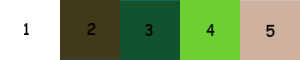
2. Apri LA_SIG 149.
Questa immagine, che sarà la base del tuo lavoro, non è vuota,
Ma contiene le selezioni salvate sul canale alfa.
Imposta il colore di primo piano con il colore 2,
e il colore di sfondo con il colore 3.
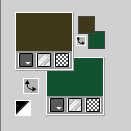
Effetti>Plugins>Mehdi - Wavy Lab 1.1.
questo filtro lavora con i colori della paletta:
il primo il colore di sfondo, il secondo quello di primo piano;
cambia gli ultimi due colori creati dal filtro:
Il terzo con il colore 4 e il quarto con il colore 5.
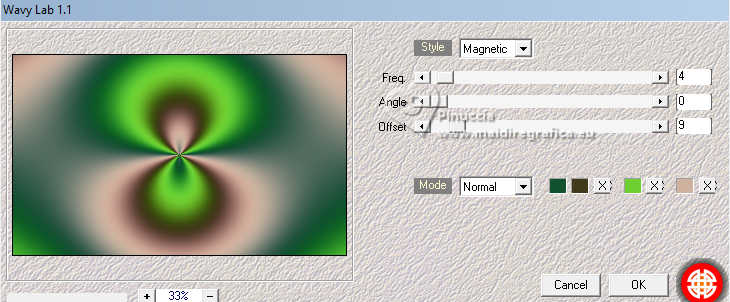
Livelli>Duplica.
3. Effetti>Plugins>Mehdi - Sorting Tiles.
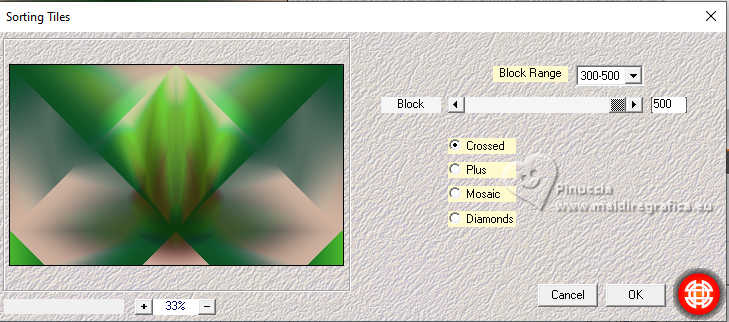
Effetti>Plugins>Simple - Blintz.
Effetti>Effetti di bordo>Aumenta.
Cambia la modalità di miscelatura di questo livello in Luce diffusa.
Livelli>Duplica.
4. Livelli>Nuovo livello maschera>Da immagine.
Apri il menu sotto la finestra di origine e vedrai la lista dei files aperti.
Seleziona la maschera LA_Mask 171
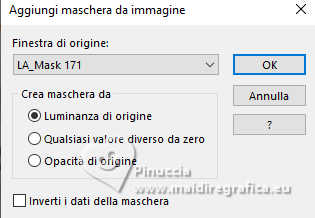
Livelli>Unisci>Unisci gruppo.
Cambia la modalità di miscelatura di questo livello in Moltiplica.
5. Imposta il colore di primo piano con il colore 5 
Attiva il livello centrale, Copia di Raster 1.
Livelli>Nuovo livello raster.
Riempi  il livello con il colore di primo piano il livello con il colore di primo piano 
Livelli>Nuovo livello maschera>Da immagine.
Apri il menu sotto la finestra di origine
e seleziona la maschera Narah_Mask_1398

Livelli>Unisci>Unisci gruppo.
6. Imposta il colore di primo piano con il colore 4 
Attiva il livello superiore.
Livelli>Nuovo livello raster.
Riempi  il livello con il colore di primo piano il livello con il colore di primo piano 
Livelli>Nuovo livello maschera>Da immagine.
Apri il menu sotto la finestra di origine
e seleziona la maschera Narah_Mask_1391

Livelli>Unisci>Unisci gruppo.
7. Effetti>Plugins>AP 01 [Innovations] - Lines SilverLining

Immagine>Rifletti>Rifletti orizzontalmente.
Cambia la modalità di miscelatura di questo livello in Moltiplica.
8. Apri il tube LA_Raster 
Modifica>Copia.
Torna al tuo lavoro e vai a Modifica>Incolla come nuovo livello.
Apri il tube LA_Round Frame 
Modifica>Copia.
Torna al tuo lavoro e vai a Modifica>Incolla come nuovo livello.
Effetti>Effetti di immagine>Scostamento.
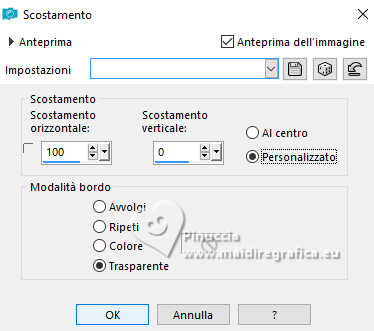
9. Scegli e apri uno dei tube LA_Earth HG..., per me 
Modifica>Copia.
Torna al tuo lavoro e vai a Modifica>Incolla come nuovo livello.
Effetti>Effetti di immagine>Scostamento, con i settaggi precedenti.
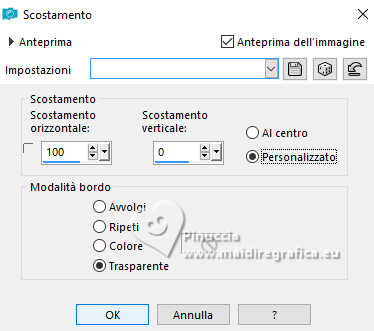
Apri LA_Text Element 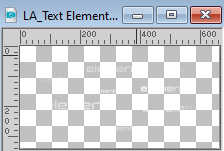
Modifica>Copia.
Torna al tuo lavoro e vai a Modifica>Incolla come nuovo livello.
Effetti>Effetti di immagine>Scostamento, con i settaggi precedenti.
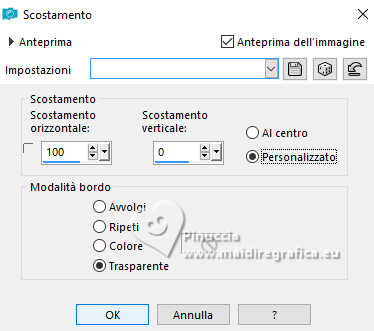
Cambia la modalità di miscelatura di questo livello in Indebolisci.
10. Apri il tube LA_Sym Earth 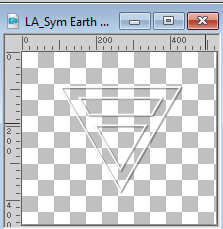
Modifica>Copia.
Torna al tuo lavoro e vai a Modifica>Incolla come nuovo livello.
Effetti>Effetti di immagine>Scostamento.
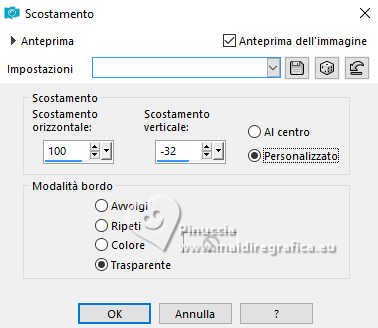
Cambia la modalità di miscelatura di questo livello in Sovrapponi.
Livelli>Duplica.
11. Imposta il colore di sfondo con il colore 2 
Attiva lo strumento Testo  , scegli uno dei font forniti, , scegli uno dei font forniti,
regola la dimensione in base al testo e alla tua versione di PSP.
Scrivi la parola Earth o Erde o Terra in italiano.
Livelli>Converti in livello raster.
Effetti>Effetti 3D>Sfalsa ombra, colore 4.

Ripeti Effetti>Effetti 3D>Sfalsa ombra, colore 4.

Sposta  il testo sopra i simboli. il testo sopra i simboli.

12. Scegli e apri uno dei tubes LA_Plant..., per me 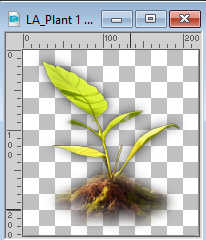
Modifica>Copia.
Torna al tuo lavoro e vai a Modifica>Incolla come nuovo livello.
Sposta  la pianta al centro della punta del simbolo triangolare, vedi sotto la pianta al centro della punta del simbolo triangolare, vedi sotto

13. Livelli>Nuovo livello raster.
Selezione>Carica/Salva selezione>Carica selezione da canale alfa.
La selezione #1 è subito disponibile.
Devi soltanto cliccare Carica.
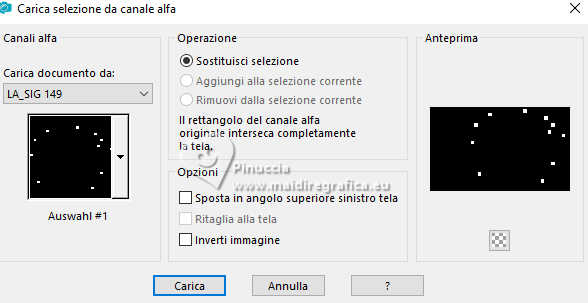
Apri il tube LA_Deco 4 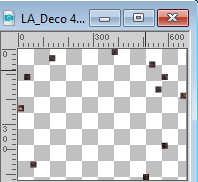
Modifica>Copia.
Torna al tuo lavoro e vai a Modifica>Incolla nella selezione.
Selezione>Deseleziona.
Effetti>Plugins>Alien Skin Eye Candy 5 Impact - Glass.
Seleziona il preset LA_Glass 18
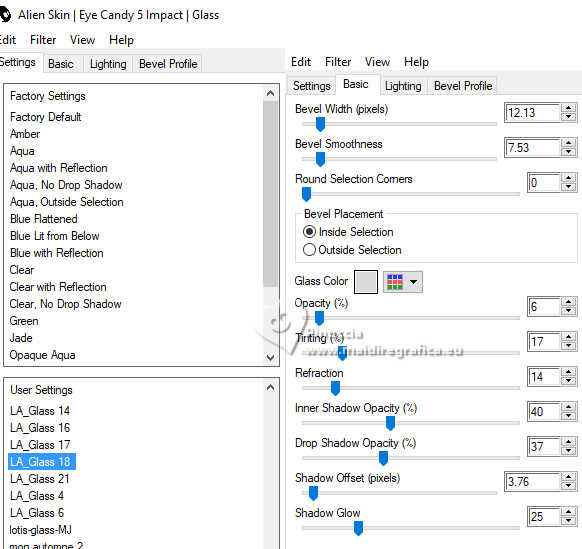
14. Scegli e apri uno dei tubes LA_Deco Leaves..., per me 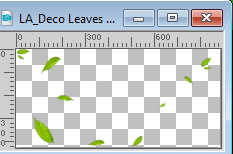
Modifica>Copia.
Torna al tuo lavoro e vai a Modifica>Incolla come nuovo livello.
Effetti>Effetti di immagine>Scostamento.
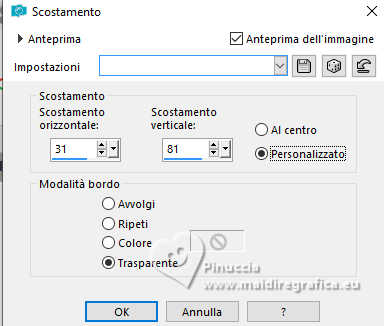
Effetti>Effetti 3D>Sfalsa ombra, colore 2.

15. Imposta il colore di primo piano con il colore bianco.
Livelli>Nuovo livello raster.
Selezione>Carica/Salva selezione>Carica selezione da canale alfa.
Apri il menu delle selezioni e carica la selezione #2.
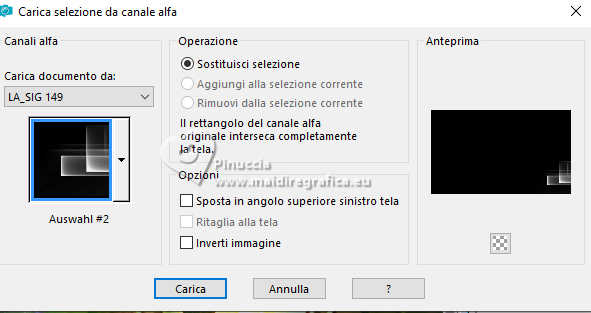
Riempi  la selezione con il colore di primo piano. la selezione con il colore di primo piano.
Selezione>Deseleziona.
Apri il pennello LA_Tiny Text 12 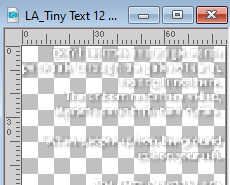
Modifica>Copia.
Torna al tuo lavoro e vai a Modifica>Incolla come nuovo livello.
Spostalo  / / a destra, come nell'esempio. a destra, come nell'esempio.

Apri il pennello LA_Text Brush earth 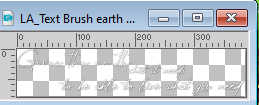
Modifica>Copia.
Torna al tuo lavoro e vai a Modifica>Incolla come nuovo livello.
Spostalo  / / in basso a destra, come nell'esempio. in basso a destra, come nell'esempio.

16. Scegli e apri uno dei tubes LA_Deco mud..., per me 
Modifica>Copia.
Torna al tuo lavoro e vai a Modifica>Incolla come nuovo livello.
Spostalo  / / a sinistra, allineato con i bordi superiore, inferiore e sinistra; a sinistra, allineato con i bordi superiore, inferiore e sinistra;
e assicurati che non superi la cornice rotonda. Vedi l'esempio.

17. Apri il tuo tube principale, ridimensiona l'altezza tra 600-800 pixels,
e vai a Modifica>Copia.
Torna al tuo lavoro e vai a Modifica>Incolla come nuovo livello.
Immagine>Ridimensiona, se e quanto necessario, tutti i livelli non selezionato.
Regola>Messa a fuoco>Metti a fuoco.
Spostalo  a sinistra. a sinistra.
Effetti>Effetti 3D>Sfalsa ombra, con i settaggi precedenti, ma con il colore nero.

18. Immagine>Aggiungi bordatura, 2 pixels, simmetriche, colore 3 
Immagine>Aggiungi bordatura, 6 pixels, simmetriche, colore 5 
Immagine>Aggiungi bordatura, 2 pixels, simmetriche, colore 3 
Immagine>Aggiungi bordatura, 45 pixels, simmetriche, colore bianco.
Attiva lo strumento Bacchetta magica  , tolleranza e sfumatura 0, , tolleranza e sfumatura 0,
e clicca nel bordo bianco per selezionarlo.
Imposta il colore di primo piano con il colore 3,
e il colore di sfondo con il colore 4.
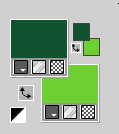
Passa il colore di primo piano a Gradiente di primo piano/sfondo, stile Lineare.

Riempi  la selezione con il gradiente. la selezione con il gradiente.
Effetti>Plugins>Graphics Plus - Cross Shadow, con i settaggi standard.
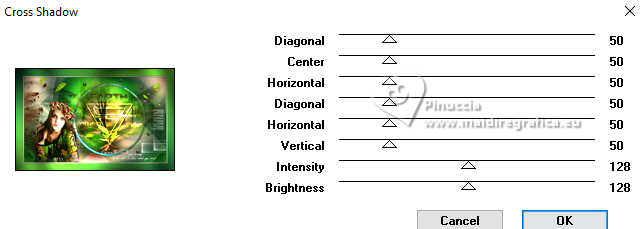
Apri LA_Frame Deco 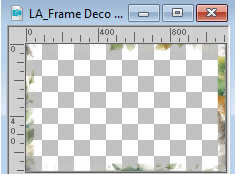
Modifica>Copia.
Torna al tuo lavoro e vai a Modifica>Incolla come nuovo livello.
Cambia la modalità di miscelatura di questo livello in Moltiplica,
e abbassa l'opacità al 70%.
Livelli>Nuovo livello raster.
Selezione>Inverti.
Effetti>Effetti 3D>Sfalsa ombra, colore nero.

Selezione>Deseleziona.
Immagine>Aggiungi bordatura, 2 pixels, simmetriche, colore 3 
Firma il tuo lavoro e salva in formato jpg.

Scrivimi se hai problemi o dubbi, o trovi un link non funzionante,
o anche soltanto per dirmi che ti è piaciuto.
20 Marzo 2024

|